How to add Uncharted Waters Online to the white list of Windows Firewall
如果你要下載該海上冒險之MMORPG遊戲
很久以前有寫過一篇教學 將各項參數調低,跑起來比較順 Part2 但裡面用的是Windows防火牆的簡易操作
這一篇則是教大家改用Windows防火牆的進階操作,
然後將GVOLnchr.exe及GVOnline.exe這2個執行檔,
加入到Windows防火牆的白名單裡面
Step One
要先確定那些exe執行檔,要加入Windows防火牆的白名單
GVOLnchr.exe及GVOnline.exe這2個執行檔
Step Two
傳統控制台 兩種方法打開 Windows 11 控制台
該如何設定Windows防火牆之相關教學 Windows防火牆的簡易操作及進階操作
Step Three
將GVOLnchr.exe加入到[輸入規則]的白名單
名稱用111_GVOLnchr.exe然後點擊[完成]
Step Four
將GVOnline.exe加入到[輸入規則]的白名單
名稱用111_GVOnline.exe然後點擊[完成]
Step Five
將GVOLnchr.exe加入到[輸出規則]的白名單
請大家要注意第8步驟,記得切換到[允許連線]
名稱用222_GVOLnchr.exe然後點擊[完成]
Step Six
將GVOnline.exe加入到[輸出規則]的白名單
請大家要注意第8步驟,記得切換到[允許連線]
名稱用222_GVOnline.exe然後點擊[完成]
由於該Windows防火牆之進階操作很久才會用一次,
日後幾乎都不會動到,所以必須詳細的檢查設定是否正確
留意名稱前面的圖標,必須是綠色的打勾
由於該Windows防火牆之進階操作很久才會用一次,
日後幾乎都不會動到,所以必須詳細的檢查設定是否正確
還有另一種方式,就是將程式移動到名稱的後面


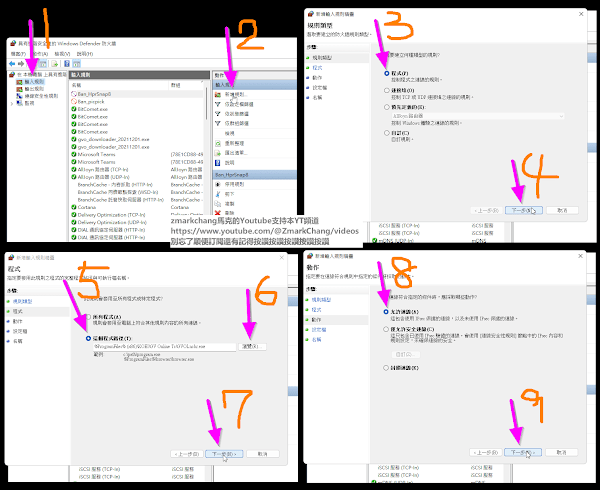









沒有留言:
張貼留言
由於經常被灌水,所以您再發表留言之後,需要耐心的等待博客主之審核,於審核過後才會公開您的留言,因此請您不要重複的留言,謝謝您的留言。
Hello my friend, I have no money, I am very poor, My blog is super chill, I welcome your comments, but in order to maintain a healthy discussion, please avoid spam or irrelevant comments.